خوش آموز درخت تو گر بار دانش بگیرد، به زیر آوری چرخ نیلوفری را
Screenshot از فایرفاکس

ممکن است از این موضوع اطلاع داشته باشید که در فایرفاکس ورژن 54، یک ویژگی جدید با نام Screenshots در آن معرفی شد که توسط این قابلیت کاربران این امکان را داشتند که تا یک صفحه وب باز شده را capture و آن را به یک فایل ذخیره کرده و یا برای اشتراک گذاری آپلود کنند. در این مقاله قصدا داریم که نحوه قرار دادن دکمه Screenshots در نوار ابزار فایرفاکس را خدمت شما عزیزان آموزش دهیم که خیلی سریعتر به این Feature دسترسی داشته باشید.

Firefox Screenshots یک add-on جدید است که باید آن را به فایرفاکس اضافه کنید و این امکان برای شما فراهم می شود که یک Screenshots از صفحه وب باز تهیه کنید و به سرعت آن را با دوستان و هر کسی که مایل هستید به اشتراک بگذارید.
خب، با ارائه این توضیحات کوتاه به سراغ انجام کار می رویم:
Firefox را اجرا کنید و در یک زبانه یا Tab جدید، عبارت زیر را در قسمت Address bar وارد کرده و Enter کنید.
about:config
اگر پیغام هشداری مانند تصویر زیر برای شما نمایش داده شد، آن را تایید کنید.
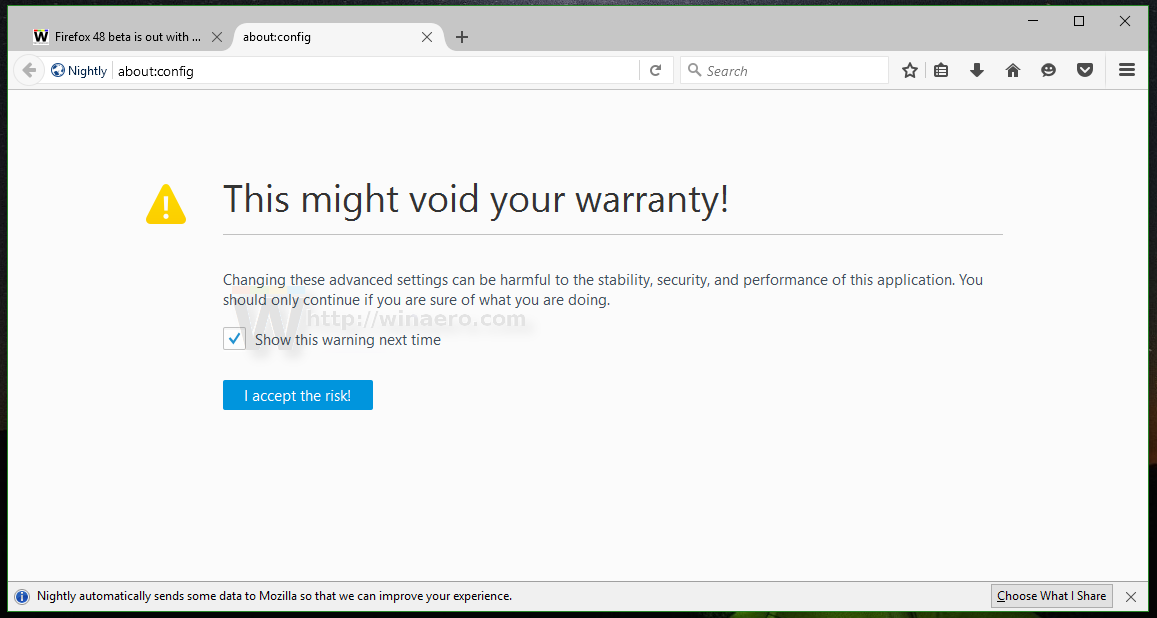
در پنجره جدید که در فایرفاکس نمایش داده شده، در قسمت Search Box عبارت زیر را وارد کنید:
extensions.screenshots.system-disabled
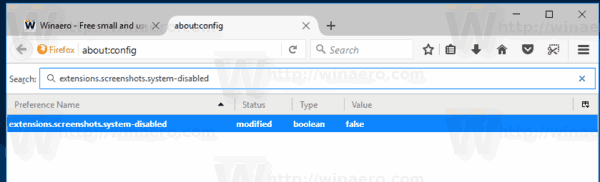
دقیقا مانند تصویر بالا مقدار Value آن باید False ست شود، چنانچه در مرورگر فایرفاکس سیستم شما این مقدار True بود می توانید با دابل کلیک روی این سطر، آن را False کنید.
همانطور که می بینید این دکمه در toolbar فایرفاکس ظاهر می شود، که حالا اگر در هر صفحه وب باز روی این دکمه کلیک کنید می توانید در انازه دلخواه از آن Screenshot تهیه کنید.
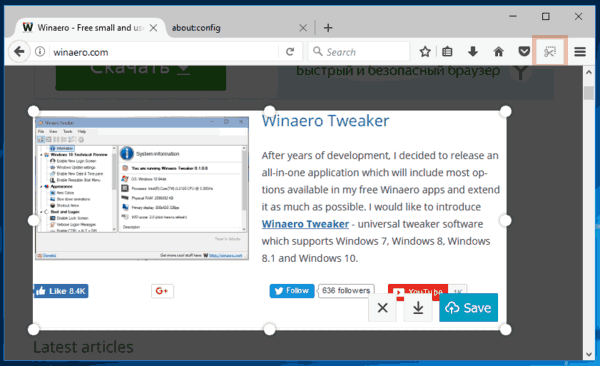
شما اگر روی این دکمه کلیک راست کنید می توانید آن را از نوار ابزار Remove کنید. حالا اگر بخواهید مجددا آن را به نوار ابزار فایرفاکس بازگردانید کافیست در گوشه بالا، سمت راست روی دکمه تنظیمات کلیک کنید و از بین آیتم ها، Customize را کلیک کنید.
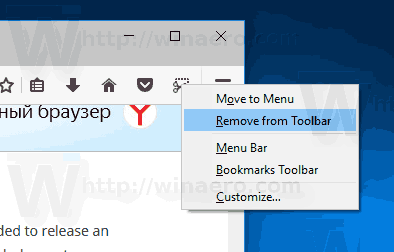
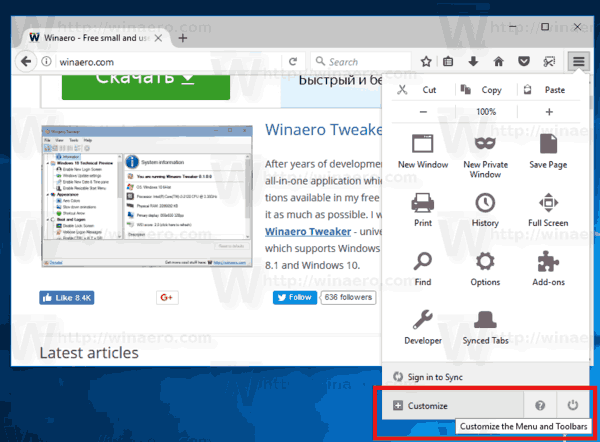
حالا در Page زیر کافیست مجددا روی همین ابزار کلیک راست کرده و آن را مجددا به Toolbar بازگردانید.
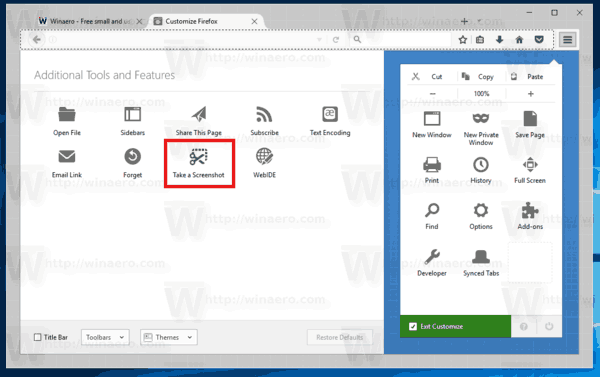
دوستان برای انجام اینکار باید ورژن فایرفاکس سیستم شما 55 و یا بالاتر باشد و ترجیحا بهتر است قبل از شروع کار، Firefox را به آخرین ورژن بروزرسانی کنید.

Firefox Screenshots یک add-on جدید است که باید آن را به فایرفاکس اضافه کنید و این امکان برای شما فراهم می شود که یک Screenshots از صفحه وب باز تهیه کنید و به سرعت آن را با دوستان و هر کسی که مایل هستید به اشتراک بگذارید.
خب، با ارائه این توضیحات کوتاه به سراغ انجام کار می رویم:
Firefox را اجرا کنید و در یک زبانه یا Tab جدید، عبارت زیر را در قسمت Address bar وارد کرده و Enter کنید.
about:config
اگر پیغام هشداری مانند تصویر زیر برای شما نمایش داده شد، آن را تایید کنید.
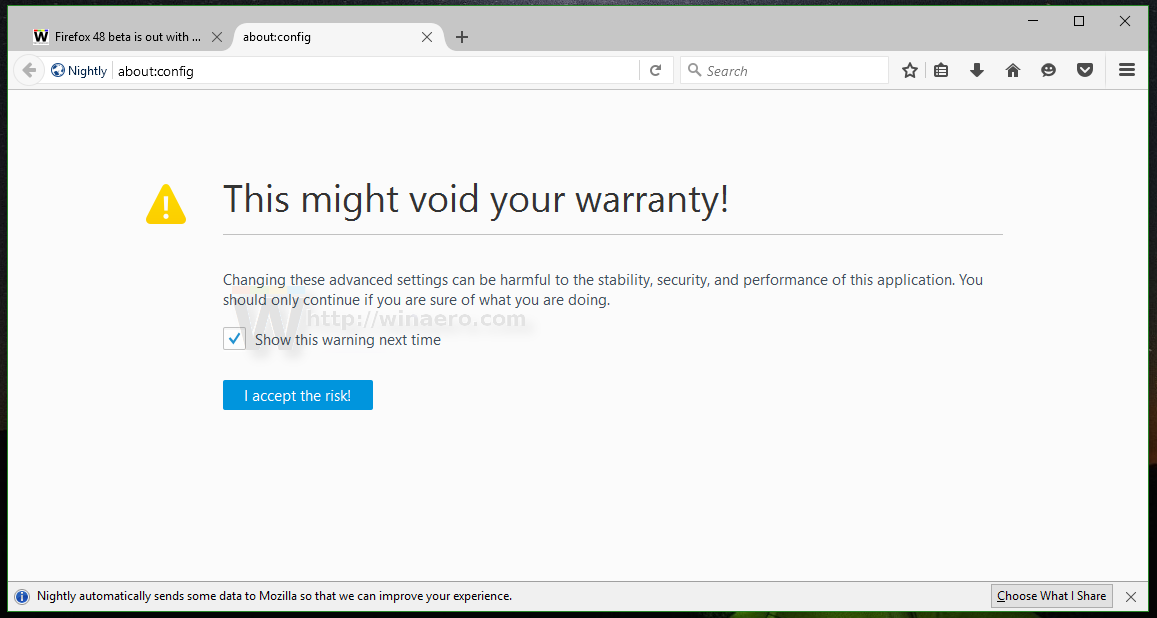
در پنجره جدید که در فایرفاکس نمایش داده شده، در قسمت Search Box عبارت زیر را وارد کنید:
extensions.screenshots.system-disabled
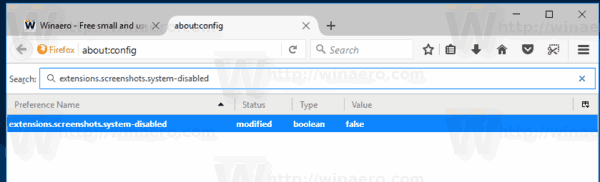
دقیقا مانند تصویر بالا مقدار Value آن باید False ست شود، چنانچه در مرورگر فایرفاکس سیستم شما این مقدار True بود می توانید با دابل کلیک روی این سطر، آن را False کنید.
همانطور که می بینید این دکمه در toolbar فایرفاکس ظاهر می شود، که حالا اگر در هر صفحه وب باز روی این دکمه کلیک کنید می توانید در انازه دلخواه از آن Screenshot تهیه کنید.
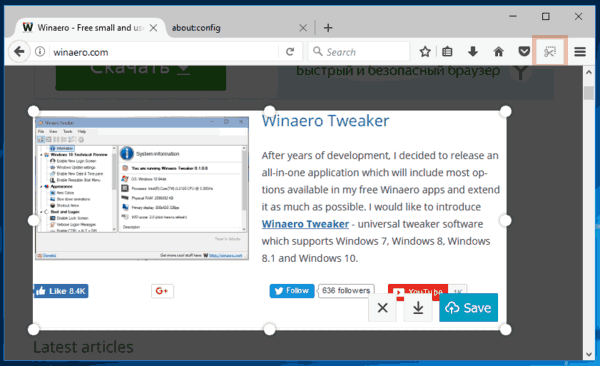
شما اگر روی این دکمه کلیک راست کنید می توانید آن را از نوار ابزار Remove کنید. حالا اگر بخواهید مجددا آن را به نوار ابزار فایرفاکس بازگردانید کافیست در گوشه بالا، سمت راست روی دکمه تنظیمات کلیک کنید و از بین آیتم ها، Customize را کلیک کنید.
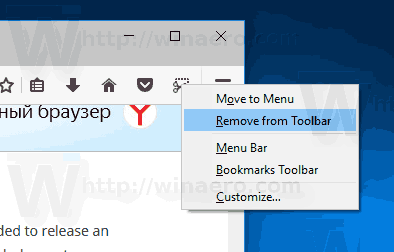
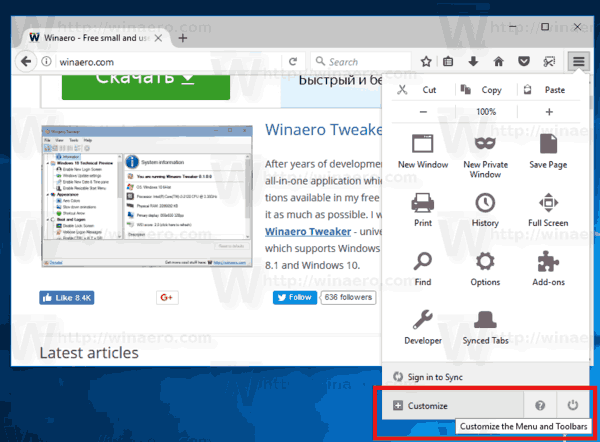
حالا در Page زیر کافیست مجددا روی همین ابزار کلیک راست کرده و آن را مجددا به Toolbar بازگردانید.
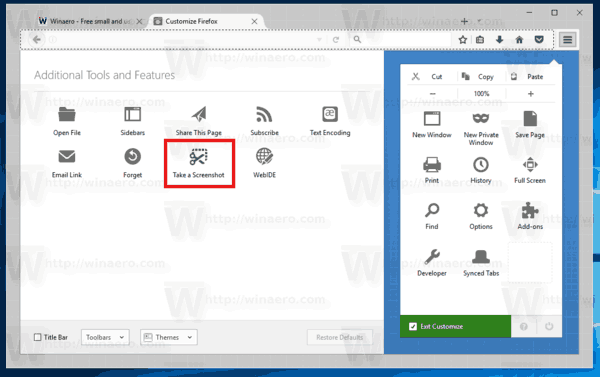
دوستان برای انجام اینکار باید ورژن فایرفاکس سیستم شما 55 و یا بالاتر باشد و ترجیحا بهتر است قبل از شروع کار، Firefox را به آخرین ورژن بروزرسانی کنید.





نمایش دیدگاه ها (0 دیدگاه)
دیدگاه خود را ثبت کنید: